Tutoriel : Jailbreak iOS 4.0.2 pour iPhone 3GS avec PwnageTool modifié (MAC)
 Depuis quelques jours la version 4.0.é d’ iOS est disponible au téléchargement. Pour le moment la Dev-Team n’a pas mis à jour son logiciel PwnageTool. Criminal90 un des membres du site ispazio a modifié PwnageTool, afin de le rendre compatible avec ce Firmware. Voici un tutoriel pour Jailbrekaer l‘iPhone 3GS.(ici pour les iPhone 3G et iPod Touch 2G Non MC)
Depuis quelques jours la version 4.0.é d’ iOS est disponible au téléchargement. Pour le moment la Dev-Team n’a pas mis à jour son logiciel PwnageTool. Criminal90 un des membres du site ispazio a modifié PwnageTool, afin de le rendre compatible avec ce Firmware. Voici un tutoriel pour Jailbrekaer l‘iPhone 3GS.(ici pour les iPhone 3G et iPod Touch 2G Non MC)
Téléchargement et exigences :
- Téléchargez iOS 4.0.2 pour iPhone 3GS su votre bureau ici.
- Avoir un iPhone 3GS
- PwnageTool modifié (Télécharger) (Mac).
Installation :
1. Lancez la version modifié de PwnageTool et connectez votre iPhone via USB. Une fenetre pop-up s’ouvrira avec les droits d’auteur, cliquez sur OK.
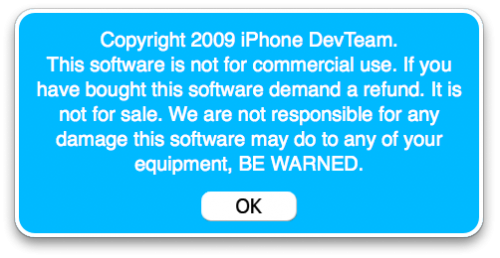
2. Cliquez sur le bouton Mode Expert, puis sélectionnez votre appareil. Enfin, cliquez sur la flèche bleu pour continuer.
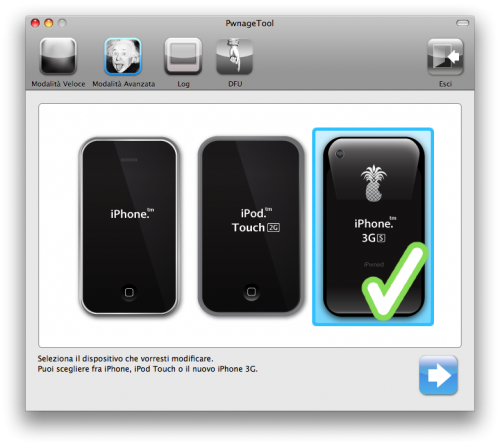
3. Pwnage Tool cherche les Firmwares que vous avez sur votre disque dur… Sélectionnez le, s’il ne le trouve pas indiquez lui le chemin où vous l’avez enregistré sur votre Mac puis sélectionnez le. Ensuite cliquez sur continuer.
Pwnagetool ne trouve pas le firmware : Si vous ne trouvez pas le firmware c’est parce que en le téléchargent votre gestionnaire de téléchargement à changer l’extension du firmware de IPSW à ZIP il suffit de renommer l’extension en IPSW.
4. A ce point, cliquez sur « general » et commencer la personnalisation:
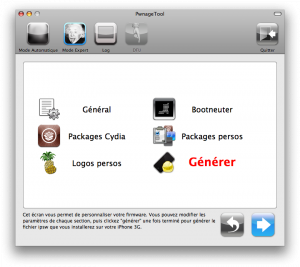
5. Ici vous pouvez choisir la taille de la partition Système, mettez là à 550Mo. Vous pouvez mettre plus si vous voulez mais ce n’est pas nécessaire ! Vous devez aussi et surtout dire si vous voulez Activer ou non votre iPhone. Si vous avez un iPhone Officiel Orange NE COCHEZ SURTOUT PAS “ACTIVER L’IPHONE” !! En revanche si vous possédez un iPhone non officiel (par ex un iPhone v1 US) n’oubliez de le cocher.
7. Ici cocher les memes case que sur le schema
- Pour les iPhone v1 officiel Orange ne cochez rien. Sauf si vous voulez le désimlocker.
- Pour les iPhone non officiel, cochez “Patcher le bootloader”, “Désimlockage” et “Supprimer automatiquement Bootloader.app”. Si vous voulez mettre à jour le BootLoader, vous devrez aussi indiquer où vous avez enregistré les Bootloaders 3.9 et 4.6 téléchargés au début !
8. Vous avez maintenant la possibilité de pré-installer des applications et/ou des sources dispo dans Cydia directement dans votre F.W. Personnellement j’ai installé toutes mes sources de cette manière, c’est beaucoup plus pratique que de les installer une par une après. J’ai aussi installé “OpenSSH” qui vous permet de vous connecter à votre iPhone via SSH.
Cliquez sur “Télécharger des Packages” puis “Mettre à jour” pour voir apparaitre la liste des applis et sources dispo. Puis faites simplement un double clic sur le fichier voulu pour le télécharger.
Ensuite il ne vous reste plus qu’à revenir au premier onglet “Sélectionner des Packages” et sélectionner ce que vous venez de télécharger pour les installer.
Une fois que vous avez fait votre petit marché, cliquez sur continuer…
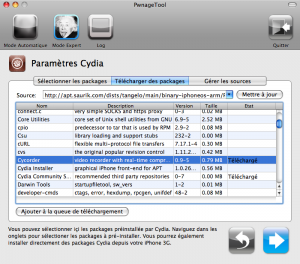
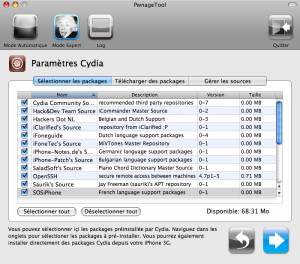
9. Choisissez ici “Cydia” et/ou “Icy”. Ce sont les logiciels qui vont permettront d’installer des applications tierces (non officielles), des thèmes, et bien d’autres choses.
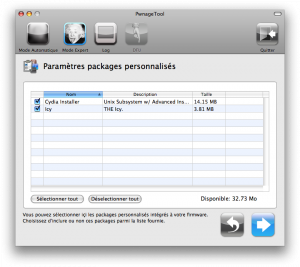
10. Vous pourrez ici choisir vos logos de “Démarrage” et de “Restauration”. Vos images doivent faire au maximum 320×480 pixels, elles doivent être au format .png et doivent faire maximum 100Ko. Cliquez sur parcourir et choisissez votre image.
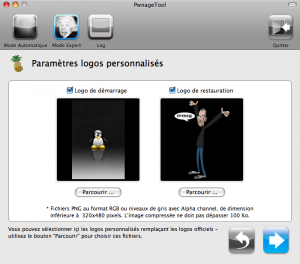
11. Il ne vous reste plus qu’à cliquer sur “Générer” puis continuer pour lancer la construction du Firmware
Par défaut le F.W sera enregistré sur le bureau, laissez le à cet endroit.
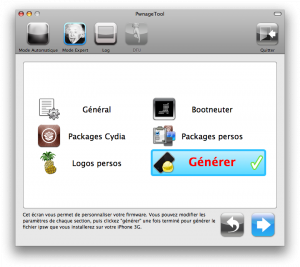
Pwnage Tool vous demandera le mot de passe de votre Mac, entrez le et attendez…
12. Pwnage Tool vous demande maintenant si vous avez déjà installé un Firmware Custom sur votre iPhone ou non, je vous conseille dans tout les cas de mettre “Non”. Ainsi Pwnage Tool vous guidera dans la procédure du passage en mode DFU. Même si vous savez comment faire, faites le en suivant ces instructions, croyez moi si vous voulez éviter les erreurs pendant la restauration du Firmware c’est mieux !!
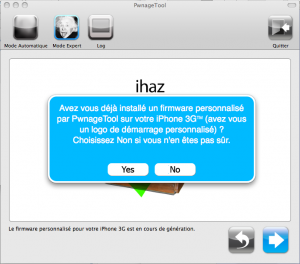
13. Connectez votre iPhone et suivez les instructions…
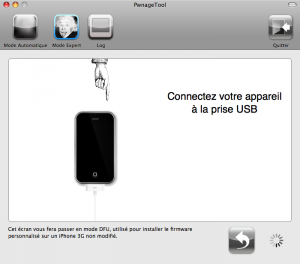
Eteignez l’iPhone…
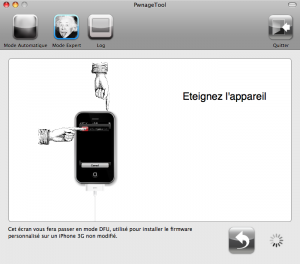
Vous avez 5s pour vous préparer à appuyer sur le bouton Home + Power simultanément…
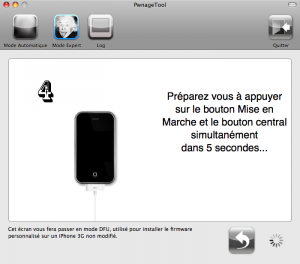
Dès que le décompte se termine, appuyez en même temps sur Home + Power pendant 10s. Puis il vous dit de vous préparer à ne lâcher que le bouton Power au bout de ces 10s…
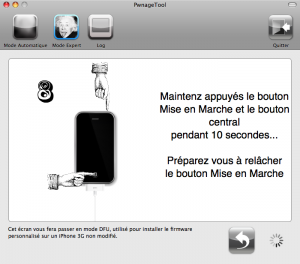
Lâchez le bouton Power et gardez le bouton Home appuyé pendant encore 10s puis lâchez le quand le décompte est fini…
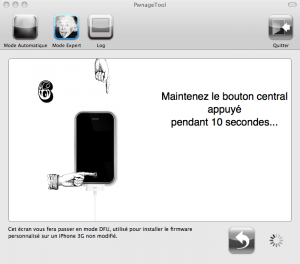
PwnageTool vous dira si vous avez reussi à mettre l’appareil en mode DFU. Si ce n’est pas le cas vous pourrez recommencer l’opération en cliquant sur oui et en ré-allumant votre iPhone.
14. Ouvrez iTunes et vous verrez le message:

15. Cliquez sur OK puis sur la touche ALT (Options) sur votre clavier, et simultanément avec la souris sur le bouton Restaurer dans iTunes.
Et c’est parti pour une dizaine de minutes !!

…
Et voilà c’est fini ! Votre iPhone redémarre…
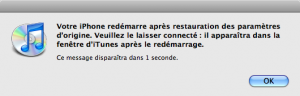
On a fini! Maintenant vous avez un firmware iPhone / iPod mis à jour avec la dernière version d’iOS, et de plus il est jailbreaké avec Cydia. Dès que vous lancerez Cydia, choisir « Développeurs – Pas de filtres »
Si Erreur 1600 : Rebootez votre iPhone en mode restaure:
- POWER + HOME jusqu’à apparition de la pomme, puis maintien de HOME seulement jusqu’à apparition du logo “iTunes et prise USB”
- Puis restaurez votre custom firmware et ça fonctionne
Si Erreur 1604: Il suffit de laisser l’iPhone dans son état lors du plantage erreur 1604.
On ferme et on relance iTunes puis on recommence la manipulation, l’iPhone affiche un écran complètement noir et non pas le logo iTunes et là la restauration devrait fonctionner !
Maintenant laisser travailler iTunes !
Lorsque vous ouvrirez Cydia pour la première fois, l’application ne contiendra aucune source. Ajoutez la source: apt.saurik.com/cydia-3.7 sans prêter attention aux erreurs. Quand Cydia redémarrera, , le logo réapparaitra ainsi que toutes les sources habituelles.
Si vous avez des questions avant de vous lancer ou si vous avez des problèmes, laissez un commentaire !

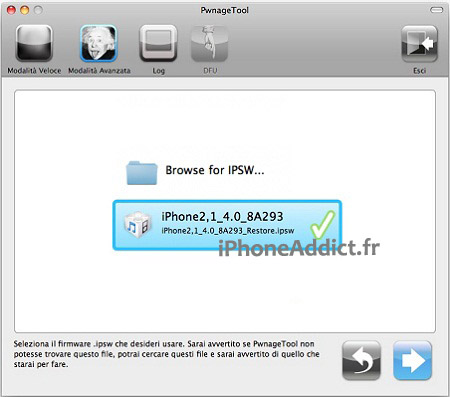



Bonjour, je ne trouve pas le fichier firmware, je l’ai cherché partout mais aucun n’est compatible.
aidez moi s’il vous plait
bonjour pour un iphone 3gs officiel il n’y aucun risque de ne plus avoir de reseaux …?
Ce tuto semble bien fais mais quand on le met à exécution pas d’interface bootneuter sous pwnagetool.
prendre un tuto de la version 2 pour recréer un tuto de la version 4….ca laisse à désirer et ca fait serrer les fesses.
Bonjour à toutes et à tous
Sur un iphone 3GS
J’ai jailbreaké avec pwnagetool
puis désimlocker avec ultrasnow tout c’est apparemment bien déroulé mais le réseau est toujours indisponible ?
Je crois que le baseband à été modifié je suis en 05.16.02 il me semble que c’était 05.13…..
Quand je clique sur système puis opérateur j’obtiens le message » impossible de charger la liste des réseaux ?????